آموزش نصب گوگل آنالیتیکس - راهنمای گام به گام راه اندازی Google Analytics برای آنالیز سایت
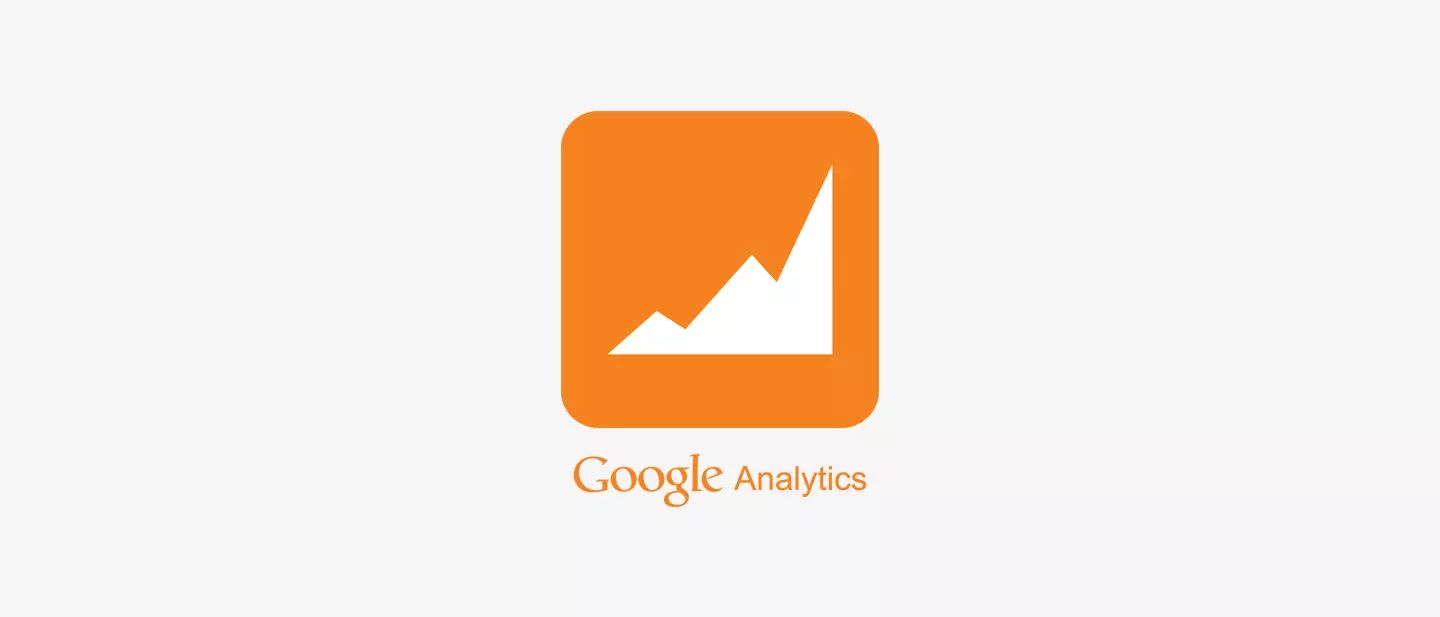
در این مقاله از تاپ سایت 98 به آموزش نصب گوگل آنالیتیکس در وب سایت می پردازیم.
Google Analytics ابزاری ضروری برای به دست آوردن بینش در مورد نحوه تعامل کاربران با وب سایت شما است. برای اطلاعات دقیق در مورد جمع آوری و بررسی آمار وب سایت خود، ادامه مقاله را دنبال نمایید. اما قبل از اینکه نحوه استفاده از آن را یاد بگیرید، باید آن را نصب کنید.
نصب گوگل آنالیتیکس
برای نصب گوگل آنالیتیکس در وب سایت خود مراحل زیر را دنبال کنید:
مرحله 1 - یک حساب Google ایجاد کنید یا وارد حساب جیمیل خود شوید
اگر قبلاً یک حساب Google یا Gmail موجود دارید، نیازی به ایجاد حساب جدید ندارید و می توانید به مرحله بعدی بروید. اگر حساب گوگل یا جیمیل ندارید، ابتدا یک ایمیل ایجاد کنید.
مرحله 2 - برای راه اندازی و استفاده از Google Analytics ابتدا وارد حساب جیمیل خود شوید.
اکنون که یک حساب Google ایجاد کردهاید، میتوانیم به راهاندازی Google Analytics برویم.
ابتدا وارد جیمیل خود شوید و سپس وارد آدرس زیر شوید.
http://www.google.com/analytics/
روی « Access Google Analytics» در گوشه سمت راست بالا کلیک کنید و به صفحه جدیدی هدایت خواهید شد.
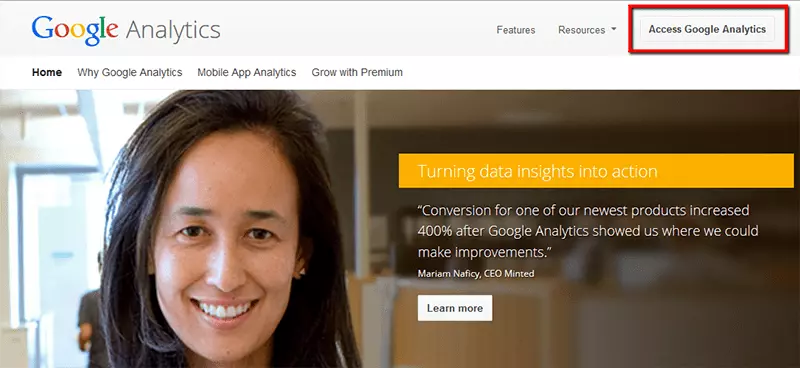
توجه :
گوگل ما را تحریم کرده است. اگر نتوانستید وارد شوید از تغییر IP استفاده نمایید.
پیشنهاد ما:
گوگل آنالیتیکس دارای ابزارهای متعددی است برای یادگیری تمامی ابزارهای آن از آموزش فرادرس استفاده نمایید. کلیک کنید
روی ثبت نام sign up در سمت راست کلیک کنید.

برای اهداف این آموزش، ما قصد داریم Google Analytics را برای یک وب سایت راه اندازی کنیم. بنابراین مطمئن شوید که روی "website" در بالا کلیک کرده اید.
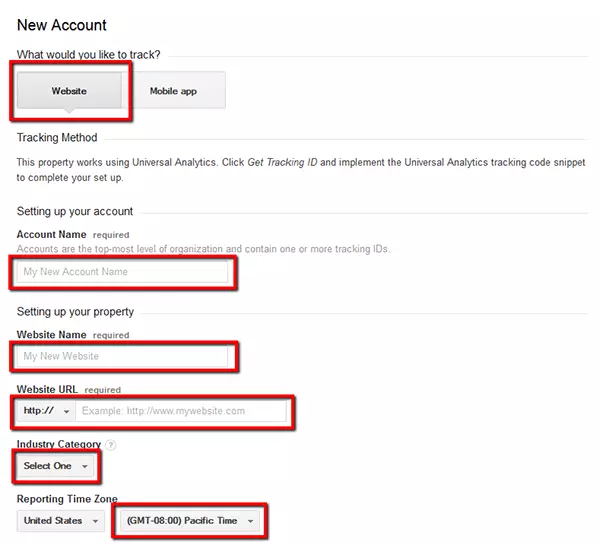
تمام اطلاعات این صفحه را پر کنید.
- نام کاربری
- نام وب سایت
- آدرس وب سایت
- نوع وب سایت
- گزارش منطقه زمانی
در نهایت روی دکمه آبی رنگ « Get Tracking ID» در پایین کلیک کنید.
یک قرارداد شرایط سرویس Google Analytics ظاهر می شود و قبل از اینکه بتوانید ادامه دهید باید این توافق نامه را بپذیرید.
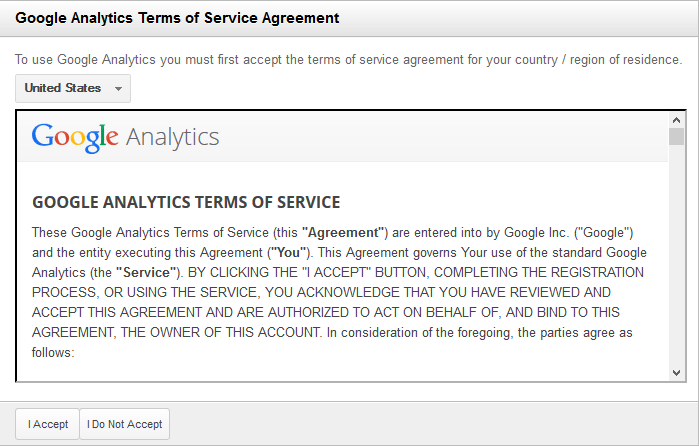
سپس یک کد رهگیری منحصر به فرد به شما ارائه می شود که باید در وب سایت شما اعمال شود.
می توانید آن را در یک تگ script در قسمت فوتر سایت قرار دهید.
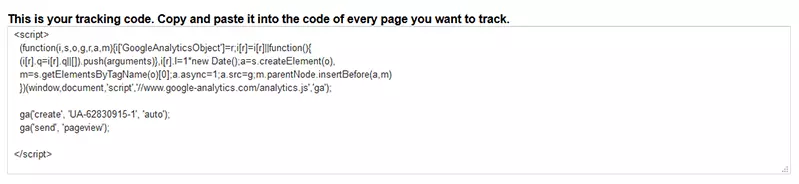
مرحله 3 - نصب کد ردیابی
برای اینکه گوگل آنالیتیکس بتواند در مورد معیارهای مختلف وب سایت گزارش دهد، باید کد رهگیری را در هر صفحه وب سایت خود نصب کنید. برای نصب کد، اساساً باید آن را در تمام صفحات کد وب سایت خود نشان دهید.
اگر تجربه اضافه کردن کد به وب سایت خود را ندارید، باید با شرکت طراحی وب سایتی که وب سایت شما را مدیریت می کند تماس بگیرید.
کد رهگیری را کپی کرده و در فایل هدر یا فوتر وب سایت خود قرار دهید.
اگر کد رهگیری را به فایل هدر اضافه می کنید، مطمئن شوید که کد در بخش </head> قرار داده باشید.
اگر کد رهگیری را به فوتر اضافه می کنید، مطمئن شوید که کد قبل از بستن تگ </html> موجود است.
مرحله 4 - مطمئن شوید که کد رهگیری در همه صفحات وجود دارد
توجه : اگر کد در بخش فوتر قرار دهید در همه صفحات نمایش داده می شود. برای تست یک روش ساده را به شما آموزش می دهم کافی است روی چند صفحه کلیک راست کرده و در بخش view page source این مسئله را چک کنید.
ابزار بسیار مفیدی به نام GA Checker وجود دارد که کل وب سایت شما (حداکثر 10000 صفحه) را اسکن می کند تا ببیند آیا کد رهگیری Google Analytics در همه صفحات وجود دارد یا خیر.
تنها کاری که باید انجام دهید این است که نام وب سایت خود را وارد کنید و سپس روی دکمه «Check Your Site» کلیک کنید.
اگر کد رهگیری را با موفقیت نصب کرده باشید، یک علامت تیک در کنار Google Analytics در تمام صفحات خواهید دید.

مرحله 5 - نحوه استفاده از Google Analytics را بیاموزید
اکنون که کد رهگیری را در تمام صفحات وب سایت خود نصب کرده اید، 24 ساعت طول می کشد تا Google شروع به جمع آوری داده ها از وب سایت شما کند.
لطفاً به خاطر داشته باشید که Google Analytics همیشه یک روز عقب خواهد ماند و شما نمی توانید داده های امروز را مشاهده کنید.
کاربرد گوگل آنالیتیکس
در این بخش از آموزش نصب گوگل آنالیتیکس به سراغ کاربرد آن می رویم. گوگل آنالیتیکس یکی از بهترین ابزارهای تحلیل وب سایت است. بیش از 50 میلیون وب سایت در سراسر جهان به این برنامه قدرتمند و قوی اعتماد دارند.
هر مدیر وبسایتی میتواند از Google Analytics استفاده کند تا درک بهتری از آنچه کاربران در سایت انجام میدهند به دست آورد. این ابزار رایگان، ردیابی و تجزیه و تحلیل داده های مهم را آسان می کند.
ده ها گزارش مختلف وجود دارد که می توانید با استفاده از GA به آنها دسترسی داشته باشید. برخی از این ها ساده هستند، در حالی که برخی دیگر کمی پیچیده تر هستند.
توضیح خواهم داد که برای شروع از چه گزارش هایی باید استفاده کنید.
پیشنهاد ما:
گوگل آنالیتیکس چیست؟ چرا از آن استفاده کنیم؟
Google Analytics یک برنامه رایگان تجزیه و تحلیل وب سایت است که به مدیران وب سایت کمک می کند تا ترافیک سایت را تجزیه و تحلیل کنند و یکی از ابزارهای ارائه شده توسط گوگل برای آنالیز وب سایت است.
به طور خلاصه این پلتفرم، تصویر کاملی از عملکرد سایت به شما ارائه می دهد.
GA طیف گسترده ای از داده ها را جمع آوری و تولید می کند. می توانید از این گزارش ها برای کسب اطلاعات بیشتر در مورد وب سایت خود و بازدیدکنندگان آن استفاده کنید.
برخی از اطلاعات اولیه جمعآوریشده توسط GA شامل:
- تعداد بازدیدکنندگان سایت شما
- بازدیدکنندگان از کجا آمدهاند
- چگونه در سایت شما حرکت میکنند
- مدت زمانی که در هر صفحه صرف میکنند
و موارد دیگر.
چرا به Google Analytics نیاز دارید؟
وب سایت شما هسته حضور آنلاین شماست. چه وبلاگ شخصی، وب سایت کسب و کار کوچک یا شرکت تجارت الکترونیک بین المللی دارید، وب سایت شما، نقش مهمی در موفقیت شما ایفا می کند.
با استفاده از گوگل آنالیتیکس، درک بهتری از تاثیرگذاری وب سایت خود به عنوان یک ابزار بازاریابی خواهید داشت. اطلاعات ارزشمندی را یاد خواهید گرفت، مانند اینکه کدام کمپین های دیجیتال بیشترین ترافیک را به وب سایت شما می آورند.
ردیابی الگوهای ترافیک و رفتار بازدیدکنندگان به شما این امکان را می دهد که اثربخشی وب سایت خود را همراه با حضور کلی دیجیتال خود اندازه گیری کنید.
بازدیدکنندگان وب سایت شما کجا و در کدام صفحات هستند؟ کدام کانال های بازاریابی بیشترین ترافیک را به سایت شما می آورند؟ محبوب ترین صفحات در وب سایت شما کدامند؟
تمامی این سوالات و موارد دیگر را می توان با گوگل آنالیتیکس پاسخ داد.
بیشترین ارزشی که به دست می آورید - مشاهده حجم ترافیک شما
همه کسانی که از Google Analytics استفاده می کنند آن را دوست دارند. من هم جزو این دسته هستم. هر زمان که یک وب سایت جدید ایجاد می کنم، اولین کاری که انجام می دهم نصب GA است.
در حالی که گوگل آنالیتیکس دارای قابلیت های به ظاهر بی پایان است، اکثریت قریب به اتفاق کاربران GA فقط از آن برای نظارت بر حجم ترافیک خود استفاده می کنند.
به عنوان یک مبتدی، این ارزشمندترین اطلاعاتی است که از استفاده از این ابزار به دست خواهید آورد. ترافیک یکی از مهم ترین نقاط داده برای راه اندازی یک وب سایت و کسب و کار است.
دیدن افزایش یا کاهش ترافیک شما در روز، هفته یا ماه بسیار مفید است.
حتی در سطح پایه، می توانید با نظارت بر ترافیک، اطلاعات زیادی در مورد عملکرد وب سایت خود بیاموزید. اگر ترافیک در حال افزایش است، چیزی کار می کند. آیا ترافیک کاهش می یابد؟ چیزی اشتباه است یا نیاز به بهبود دارد.
تجربه شخصی:
صبح که کامپیوتر را روشن کردم سریع وارد گوگل آنالیتیکس شدم و دیدم تعداد افرادی که در سایتم هستند بسیار ناچیز است. سریعا وارد سایت شدم و دیدم ssl که خریده بودم توسط هاستینگ تایید نشده است با اینکه همه مراحل را با موفقیت به اتمام رسانده بودم و این ابزار عالی باعث شد سریع مشکل را بفهمم و آن را حل کنم (بدون آنکه وارد سایتم شوم).
برای وبسایتهای جدیدتر، مشاهده افزایش ترافیک یک معیار اعتبارسنجی اصلی است. این به شما کمک می کند تا در مسیر درست و با انگیزه قرار بگیرید که کار درست را انجام می دهید.
2 گزارش مفید گوگل آنالیتیکس
اکثر شما گوگل آنالیتیکس را نصب می کنید، از آن برای بررسی سریع ترافیک خود استفاده می کنید و سپس از سیستم خارج می شوید. اما چند گزارش مفید دیگر وجود دارد که بهتر است بررسی کنید.
- تمام صفحات
- تمام ترافیک
حتی به عنوان یک مبتدی، بهتر است این موارد را بررسی کنید.
تمام صفحات
گزارش همه صفحات در بخش « Site Content» از منوی « Behavior» در سمت چپ داشبورد GA شما قرار دارد.
این گزارش تمام صفحات سایت شما را، که افراد در یک بازه زمانی معین به آنها نگاه کرده اند نمایش می دهد. این برای تعیین اینکه بازدیدکنندگان هنگام ورود به وب سایت شما به چه چیزی علاقه مند هستند، مفید است.
مشاهده گزارش همه صفحات به شما می گوید که کدام صفحات نیاز به بروزرسانی یا بهبود دارند. صفحات با بالاترین سطح علاقه باید برای تبدیل بهینه شوند. اگر یک صفحه مهم مورد توجه قرار نمی گیرد، می توانید تغییراتی روی آن اعمال نمایید.
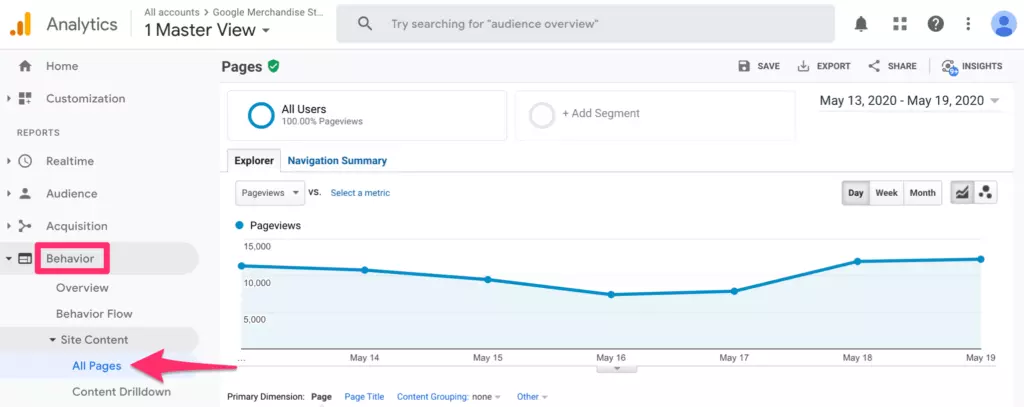
پیشنهاد ما:
اگر قصد دارید به یک متخصص سئو تبدیل شوید از آموزش فرادرس که در زیر قرار داده ایم استفاده نمایید.
تمام ترافیک
در گوگل آنالیتیکس به منوی Acquisition بروید. در این بخش می توانید به تمامی گزارشات دسترسی پیدا کنید.
در بخش تمام ترافیک، گزارشهای خاصی را برای موارد زیر پیدا خواهید کرد:
- Channels
- Treemaps
- Source/Medium
- Referrals
همه این گزارش ها به شما می گویند که ترافیک شما از کجا می آید. علاوه بر تجزیه و تحلیل (کاربران، کاربران جدید، جلسات)، از تجزیه و تحلیل رفتار و داده های تبدیل نیز، در این گزارش ها بهره مند خواهید شد.
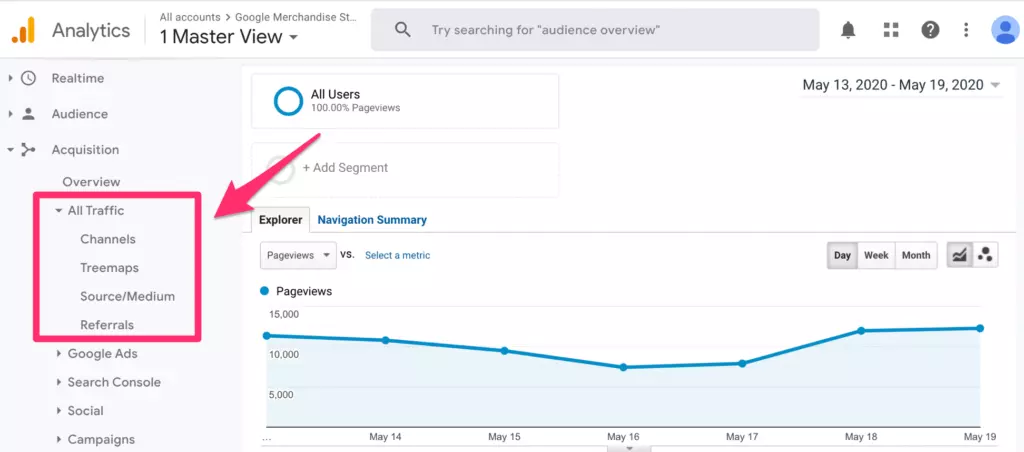
کاوش در بقیه گوگل آنالیتیکس
این را بگویم گوگل آنالیتیکس هزاران تحلیل و تجزیه وب را انجام می دهد. برای یک فرد تازه کار، خیلی از این داده ها خسته کننده است.
با این اوصاف، من شما را تشویق میکنم در صورت تمایل، کم کم آنها را بررسی کنید. اگر احساس خستگی می کنید، نگران نباشید، این کاملا طبیعی است.
مطمئنا پس از مدتی کار کردن با این ابزار، متوجه می شوید چه بخش هایی دارای اهمیت بیشتری است و فقط کافی است آنها را چک کنید.
برای اکثریت قریب به اتفاق شما، پایبندی به دو یا سه گزارش ساده تنها چیزی است که نیاز دارید.
- ترافیک خود را بررسی کنید
- گزارش همه صفحات را مشاهده کنید
- گزارشات همه ترافیک را بررسی کنید
گزارش های اولیه 80 درصد از اطلاعات و آماری که نیاز دارید را در اختیار شما می گذارند که برای بسیاری از افراد کافی است.
کد نصب گوگل آنالیتیکس
اگر به هر دلیل نیاز به کد نصب گوگل آنالیتیکس پیدا کردید کافی است مراحل زیر را طی کنید:
- به منوی گوگل آنالیتیکس بروید
- در قسمت پایین روی Admin کلیک کنید
- به بخش Tracking Info بروید
- در لیست روی " Tracking Code" کلیک کنید
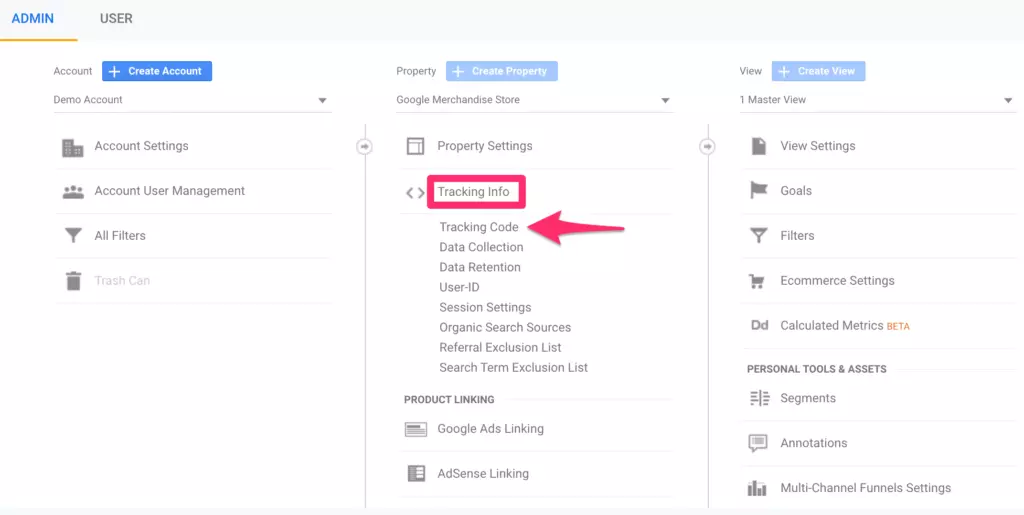
شناسه رهگیری و کد رهگیری هر دو در این صفحه قرار دارند. بسته به پلتفرمی که برای اجرای سایت خود استفاده می کنید، حداقل به یکی از این موارد برای نصب Google Analytics نیاز دارید. اکنون کد را در بخش فوتر قرار دهید تا در همه صفحات نمایش داده شود.
نحوه نصب گوگل آنالیتیکس در وردپرس
در این بخش از آموزش نصب گوگل آنالیتیکس به سراغ نصب آن در وردپرس می رویم.
گوگل آنالیتیکس را می توان به چندین روش در وردپرس نصب کرد. می توانید آن را به صورت دستی نصب کنید یا از یک افزونه استفاده کنید بهترین افزونه های وردپرس برای گوگل آنالیتیکس عبارتند از :
- MonsterInsights
- Site Kit by Google
- GA Google Analytics
این سه مورد از محبوب ترین افزونه ها برای این کار هستند.
اما برای اهداف این آموزش، نحوه نصب کد به صورت دستی را به شما نشان خواهم داد. به این ترتیب، دیگر نگران افزونه ها نخواهید بود.
مرحله 1: به ویرایشگر تم خود بروید
میتوانید به پیشخوان وردپرس بروید سپس به بخش نمایش و ویرایشگر تم بروید.
هنگام نصب هر قالب حرفه ای وردپرس، دو قالب وجود دارد قالب اصلی و قالب کوچک یا child . مهم است که Google Analytics را در یک تم کودک (child) نصب کنید. در غیر این صورت، هر بار که قالب وردپرس خود را بروز می کنید، کد بازنویسی می شود.
برای دسترسی به هدر، روی نام تم اصلی خود کلیک کنید.
مرحله شماره 2: به سربرگ تم بروید
میتوانید با پیمایش در فایلهای سمت راست صفحه به هدر بروید. از طرف دیگر، همانطور که در بالا به آن اشاره کردم، می توانید به صورت دستی بخش <head> را اسکرول کرده و جستجو کنید.
مرحله 3: کد رهگیری گوگل آنالیتیکس را جایگذاری کنید
اکنون فقط کد رهگیری Google Analytics را در بخش هدر قرار دهید.
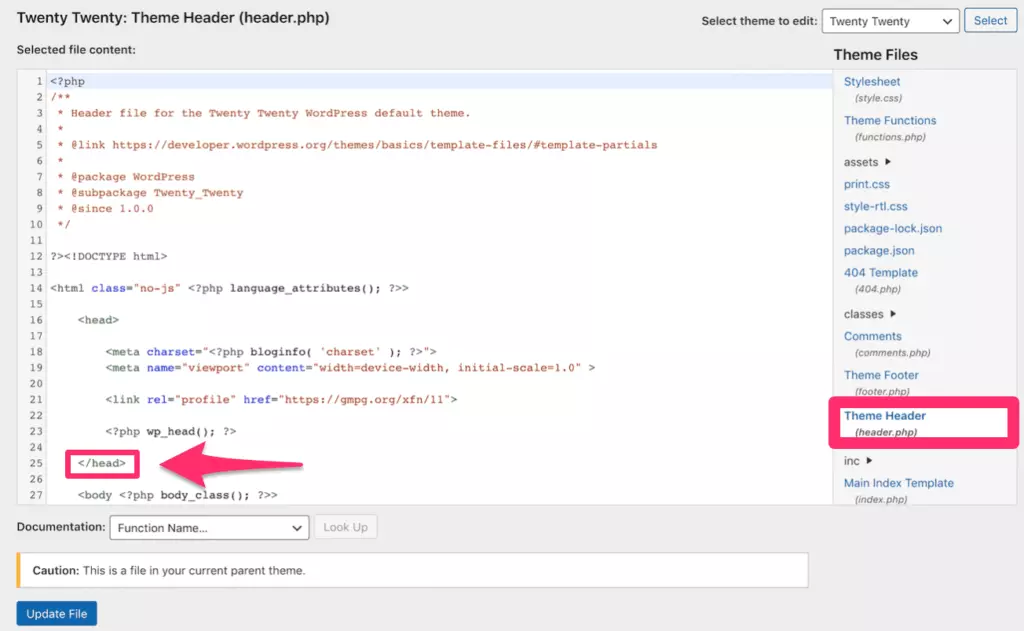
نکات مهم
هر وب سایتی باید از گوگل آنالیتیکس استفاده کند. این یک ابزار رایگان است و هیچ راه بهتری برای به دست آوردن اطلاعات ارزشمند در مورد ترافیک سایت شما وجود ندارد.
در حالی که Google Analytics عملکردهای پیشرفته زیادی دارد، افراد مبتدی می توانند فقط به تعداد انگشت شماری از گزارشات اولیه پایبند باشند. این گزارش های اولیه تمام چیزی است که واقعاً به آن نیاز دارید.
نصب Google Analytics نیز آسان است. بسته به نوع پلت فرمی که برای تقویت وب سایت خود استفاده می کنید، دستورالعمل های نصب کمی متفاوت است.
- ثبت نام در گوگل آنالیتیکس ساده است.
- می توانید از آن بصورت سطحی و گرفتن آمارهای اولیه استفاده کنید یا بصورت تخصصی از آن استفاده کنید.
- باید از تغییر ip برای دسترسی از آن (در ایران) استفاده کنید.
- برای گرفتن تبلیغات، و حتی تعیین هزینه آن، این ابزار بسیار مفید است چون همه به این اطلاعات اعتماد می کنند.
- با استفاده از آن می توانید مشاهده کنید چند نفر در سایت شما (در همین لحظه) حضور دارند.
از اینکه دقایقی در کنار ما بودید سپاسگذاریم.
منبع :crazyegg

منبع: paperstreet
تگ:
نظرات کاربران
از دیدگاه مرتبط با موضوع استفاده نمایید.
از تبلیغ سایت یا شبکه اجتماعی خودداری فرمایید.
برای پاسخ گویی بهتر در سایت ثبت نام نمایید و سپس سوال خود را مطرح فرمایید.









اگر به دنبال کار پاره وقت هستید با ما تماس بگیرید.
اگر سوال یا نظری دارید در بخش کامنت ها بنویسید.اگر موضوع خاصی مد نظر شماست که در سایت موجود نیست در بخش کامنت ها بنویسید